3 bezprzewodowe sposoby wyświetlania obrazu iPhone'a lub iPada na komputerze z systemem Windows
Używanie AirPlay do wyświetlania ekranu iPhone'a lub iPada na Macu sprawia, że bezprzewodowe przesyłanie strumieniowe jest niezwykle proste. Możesz łatwo przesyłać strumieniowo wideo lub udostępniać zdjęcia, tworząc kopię lustrzaną iPhone'a lub iPada na komputerze Mac, Apple TV lub dowolnym zgodnym głośniku. Nie ma jednak oficjalnego sposobu lustro ekranu iPhone'a na komputer z systemem Windows. Dzisiaj opowiem o trzech prostych sposobach tworzenia kopii lustrzanej wyświetlacza iPhone'a lub dowolnego ekranu iOS na komputerze z systemem Windows. W ten sposób możesz z łatwością przesyłać strumieniowo filmy i prezentować ekran urządzenia iOS na monitorze Windows.
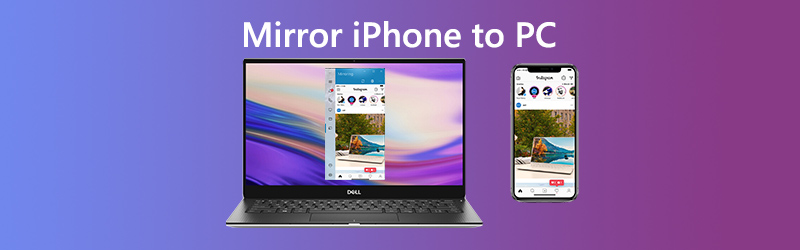
Polecić: Vidmore Screen Recorder - najlepszy rejestrator ekranu dla systemów Windows i Mac
- Nagrywaj dowolną aktywność na ekranie systemu Windows lub Mac.
- Nagrywaj wideo HD, przesyłaj strumieniowo muzykę, gry 2D / 3D, kamerę internetową bez wysiłku.
- Zrób zrzut ekranu całego ekranu lub niestandardowego obszaru.
- Obsługuj rysowanie w czasie rzeczywistym, na przykład dodawanie tekstu, strzałek lub kształtów podczas nagrywania


- Część 1. Jak wykonać kopię lustrzaną iPhone'a / iPada na komputer z systemem Windows przy użyciu LonelyScreen
- Część 2. Jak wykonać kopię lustrzaną iPhone'a / iPada na komputer z systemem Windows za pomocą X-Mirage
- Część 3. Jak wykonać kopię lustrzaną iPhone'a / iPada na komputer z systemem Windows za pomocą Mirroring360
- Część 4. Często zadawane pytania dotyczące tworzenia kopii lustrzanych iPhone'a / iPada na komputer z systemem Windows
Część 1. Jak wykonać kopię lustrzaną iPhone'a / iPada na komputer z systemem Windows przy użyciu LonelyScreen
Ponieważ AirPlay firmy Apple nie działa na urządzeniach innych niż Apple, nie możesz wykonać kopii lustrzanej iPhone'a lub iPada na laptopie z systemem Windows. Ale możesz użyć narzędzia do tworzenia kopii lustrzanych, takiego jak LonelyScreen. Pozwala użytkownikom przesyłać swoje urządzenia iOS na komputer z systemem Windows lub Mac.
Krok 1. Po pobraniu LonelyScreen otwórz plik i kontynuuj proces instalacji. Jeśli Zapora systemu Windows jest włączona, może zostać wyświetlony alert zabezpieczeń systemu Windows informujący, że Zapora systemu Windows zablokowała niektóre funkcje tej aplikacji. W tym miejscu należy wybrać typ sieci, z którymi będzie mógł komunikować się plik instalacyjny (lonelyscreen.exe). Domyślnie Sieci prywatne opcja jest już zaznaczona, więc wystarczy kliknąć Umożliwić dostęp aby kontynuować.
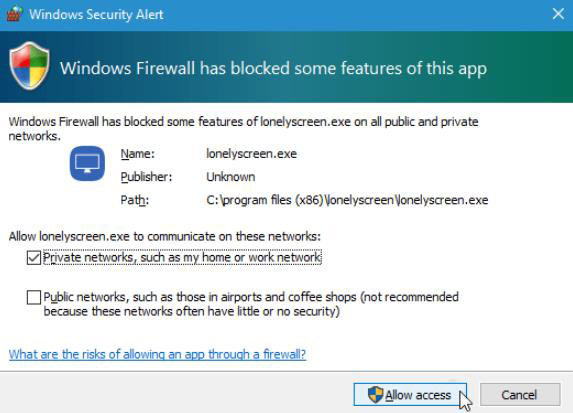
Krok 2. Po instalacji uruchom LonelyScreen na swoim komputerze. Upewnij się, że komputer i kopia lustrzana iPhone lub iPad znajdują się w tej samej sieci Wi-Fi.
Krok 3. Na iPhonie otwórz Centrum sterowania, przesuwając palcem w górę od dołu ekranu. Kran Klonowanie AirPlay i wybierz LonelyScreen.
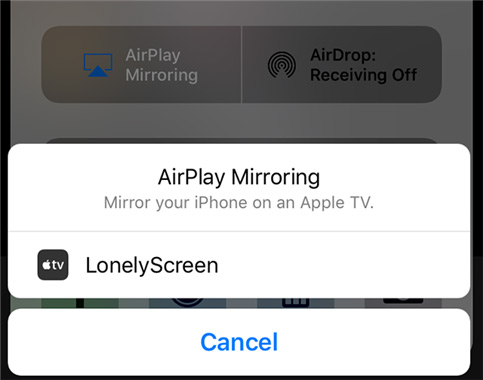
Krok 4. Następnie ekran Twojego iPhone'a zostanie wyświetlony na Twoim komputerze. Aby zatrzymać przesyłanie iPhone'a na komputer, możesz wyjść z LonelyScreen, klikając przycisk koła zębatego w prawym górnym rogu okna lub po prostu wyłączyć AirPlay na swoim iPhonie.
Część 2. Jak wykonać kopię lustrzaną iPhone'a / iPada na komputer z systemem Windows za pomocą X-Mirage
Inną aplikacją innej firmy, której możesz użyć, jest X-Mirage. Jest to jedno z najpopularniejszych narzędzi do tworzenia kopii lustrzanych ekranu, które umożliwia wyświetlanie ekranu iPhone'a lub iPada na komputerze PC lub Mac. Po zainstalowaniu i skonfigurowaniu aplikacji na komputerze możesz bezboleśnie przesyłać strumieniowo dowolną zawartość.
Krok 1. Pobierz najnowszą wersję X-Mirage na swój Windows 10. Następnie uruchom ją. Zwróć uwagę, że Twój iPhone / iPad i komputer są podłączone do tej samej sieci Wi-Fi.
Krok 2. Na iPhonie / iPadzie przesuń palcem w górę od dołu ekranu urządzenia iOS, aby wyświetlić Centrum sterowania. Kran Screen Mirroring.
Krok 3. Następnie na ekranie pojawi się lista dostępnych urządzeń i wybierz X-Mirage. Następnie rozpocznie tworzenie kopii lustrzanej z iPhone'a lub iPada na komputer z systemem Windows. Aby zatrzymać wyświetlanie ekranu, po prostu dotknij Zatrzymaj tworzenie kopii lustrzanych na urządzeniu z systemem iOS.
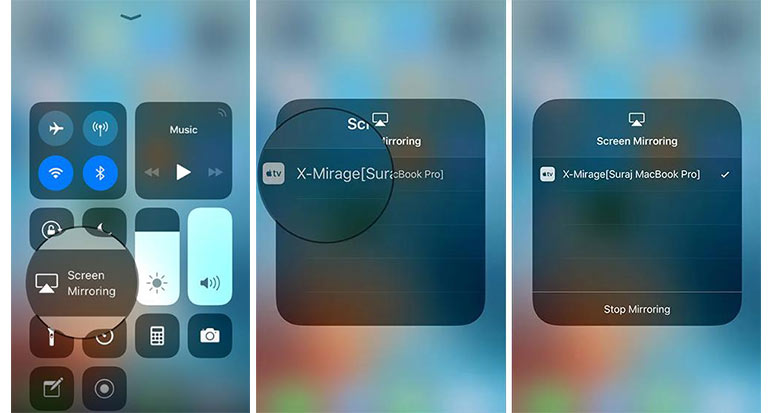
Tutaj może ci się spodobać: Jak nagrywać ekran na iPhonie
Część 3. Jak wykonać kopię lustrzaną iPhone'a / iPada na komputer z systemem Windows za pomocą Mirroring360
Mirroring360 zapewnia rozwiązanie do bezprzewodowego tworzenia kopii lustrzanych iPadów lub iPhone'a na ekranie systemu Windows. Korzystając z technologii AirPlay firmy Apple, wystarczy zainstalować Mirroring360 na komputerze z systemem Windows.
Krok 1. Po instalacji uruchom Mirroring360 na swoim komputerze. Upewnij się, że komputer i urządzenie do tworzenia kopii lustrzanych znajdują się w tej samej sieci Wi-Fi / lokalnej.
Krok 2. Na iPhonie lub iPadzie przesuń palcem w górę od dołu ekranu urządzenia, aby otworzyć Centrum sterowania. Kran Screen Mirroring.
Krok 3. Wybierz swój komputer, a ekran iOS pojawi się na twoim komputerze.
Część 4. Często zadawane pytania dotyczące tworzenia kopii lustrzanych iPhone'a / iPada na komputer z systemem Windows
1. Co to jest dublowanie ekranu dla iPhone'a i iPada?
Dublowanie ekranu to funkcja, która umożliwia wyświetlanie ekranu iPhone'a na innym urządzeniu. Oznacza to, że możesz bezprzewodowo oglądać filmy, grać w gry, przeglądać internet i robić wszystko, od iPhone'a po telewizor, inteligentny głośnik i inne kompatybilne urządzenia.
2. Jak naprawić brakującą ikonę AirPlay na iPhonie?
AirPlay to wbudowana funkcja systemu iOS. Ale jeśli brakuje ikony AirPlay w Centrum sterowania, możesz sprawdzić, czy włączysz Wi-Fi, ponieważ AirPlay działa tylko przez Wi-Fi, a nie przez sieci komórkowe. Musisz też upewnić się, że iPhone i urządzenie AirPlay są w tej samej sieci Wi-Fi.
3. Z jakich urządzeń można przesyłać strumieniowo?
Możesz przesyłać strumieniowo za pomocą AirPlay z iPhone'a, iPada lub iPoda touch, Maca, iTunes na komputerze Mac lub PC oraz Apple TV 4K lub Apple TV HD2.
4. Na jakie urządzenia możesz przesyłać strumieniowo?
Możesz przesyłać strumieniowo za pomocą AirPlay do HomePod, Apple TV 4K, Apple TV HD, Apple TV (2. lub 3. generacji), głośników podłączonych do portu Audio Out w AirPort Express oraz głośników z napisem „Works with Apple AirPlay” na opakowaniu głośników.
Wniosek
To wszystko, aby przesłać ekran iPhone'a lub iPada na komputer z systemem Windows. Powyższe narzędzia do tworzenia kopii lustrzanych ekranu nie wymagają połączenia USB. Wystarczy polegać na technologii AirPlay, aby odzwierciedlić ekran iPada i iPhone'a. Jeśli chcesz nagrać ekran komputera z systemem Windows, Vidmore Screen Recorder to świetna opcja. Możesz go użyć do przechwytywanie aktywności ekranu w systemie Windows, nagrywaj dźwięk w systemie Windows 10, zapisuj strumieniowe wideo, pobieraj muzykę i nie tylko.


